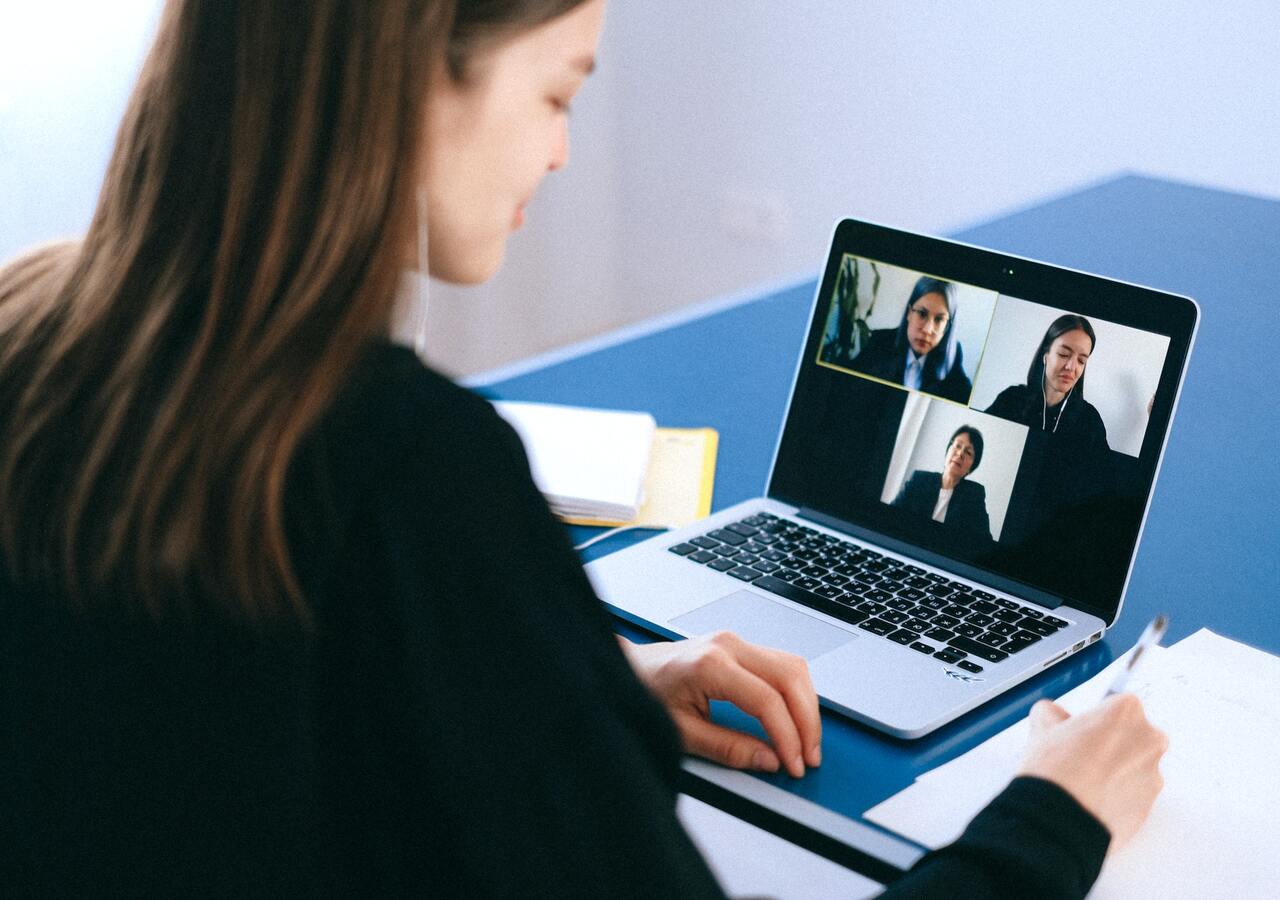-
![]()
黛西
Daisy是EaseUS写作团队的高级编辑。她在EaseUS工作了十多年,从技术作家到内容组的团队负责人。作为10多年的专业作家,她写了很多东西来帮助人们克服技术问题....阅读全文 -
简是EaseUS的资深编辑,专注于科技博客写作。熟悉市面上的各种视频编辑和屏幕录制软件,擅长撰写视频录制和编辑的帖子。她选择的所有话题…阅读全文
-
![]()
水晶陈
Crystal Chen对科技产品非常感兴趣。她经历了许多技术应用,愿意通过撰写与技术相关的文章来解决用户的问题。通过她的话,你可以找到解决一个问题的各种方法。…阅读全文 -
![]()
梅丽莎·李
Melissa是EaseUS科技博客的资深编辑。她精通多媒体工具相关的文章写作,包括屏幕录制、视频编辑、PDF文件转换。欧宝体育投注网站同时,她开始写关于数据安全的博客,包括关于数据恢复、磁盘分区、数据备份等的文章....欧宝体育app登录软件阅读全文 -
Jean做专业的网站编辑已经有很长一段时间了。她的文章主要关注计算机备份、数据安全提示、数据恢复和磁盘分区等主题。欧宝体育app登录软件此外,她还撰写了许多关于PC硬件和软件故障排除的指南和教程。她养了两只可爱的鹦鹉,喜欢制作宠物视频。有了视频录制和视频编辑的经验,她现在开始写多媒体主题的博客....欧宝体育投注网站阅读全文
-
![]()
杰里
Jerry是一名科技爱好者,致力于让读者的科技生活轻松愉快。他喜欢探索新技术和撰写技术指南。他选择的所有主题都旨在为用户提供更有指导意义的信息....阅读全文 -
Larissa在撰写技术文章方面有丰富的经验。加入EaseUS后,她疯狂地学习了数据恢复、磁盘分区、数据备份、录屏、磁盘克隆等相关知识。欧宝体育app登录软件现在她已经能够熟练地掌握相关内容,并就各种计算机问题撰写有效的分步指南....阅读全文
-
![]()
Rel
Rel一直对计算机领域保持着强烈的好奇心,并致力于研究最有效和实用的计算机问题解决方案....阅读全文 -
![]()
吉玛
Gemma是EaseUS团队的一员,多年来致力于在文件恢复、分区管理、数据备份等领域创造有价值的内容。她喜欢帮助用户解决各种类型的计算机相关问题....阅读全文
目录表
0的观点|0分钟阅读
如果你想在你的戴尔笔记本电脑上捕捉一个屏幕来创建视频教程或捕捉游戏亮点,你可以一直留在这里找到最好的屏幕记录实践。无论您使用的是Dell Inspiron、Alienware或其他设备型号,您都可以通过以下操作在Dell计算机中使用音频进行屏幕录制笔记本电脑屏幕记录仪。为了帮助您快速选择最适合您的产品,您可以查看我们在测试后制作的比较表。
| 方法 | 有效性 | 质量记录 | 困难 |
| EaseUS RecExperts | 高-从各种来源捕获;没有时间限制和水印 | 高 | 超级简单 |
| 游戏杆 | 中-自由;只支持全屏录制模式 | 低 | 容易 |
| ShareX | Medium-支持常见的记录活动 | 媒介 | 媒介 |
| 奥林匹克广播服务公司 | 高免费与先进的录音功能 | 高 | 困难 |
| VLC | 中捕获屏幕与系统声音 | 媒介 | 容易 |
方法1。屏幕捕获戴尔(音频)与EaseUS RecExperts
| 编辑观点:这是我们最推荐的方法。用户可以用它来记录屏幕与音频几乎任何戴尔笔记本电脑(Windows11/10/8/7),不留下任何水印。 |
比较大多数的特性和功能窗口屏幕记录器软件,我们强烈推荐EaseUS RecExperts作为戴尔最称职的笔记本电脑屏幕记录器。它提供了足够有用的记录功能,并与戴尔设备完美兼容。
有了它的帮助,您可以选择录制全屏或部分屏幕自由,然后保存录制的各种格式。此外,这个软件使它很容易同时记录屏幕和摄像机,或者你可以根据自己的需要捕捉视频、声音和网络摄像头。除了这些基本功能外,这款戴尔屏幕记录仪还提供了一个内置的抓拍工具,可以帮助你戴尔笔记本电脑截图录音前、录音中或录音后。
如何用最好的笔记本电脑屏幕录像机在戴尔笔记本电脑上录制视频:
步骤1。在您的计算机上启动EaseUS RecExperts。录音前,有两种录音模式可供选择。要记录整个屏幕,请选择“全屏”模式;要记录屏幕的一部分,请选择“地区”。

步骤2。您也可以选择用您的网络摄像头,系统声音,麦克风。只需点击选择它们。您还可以设置自动分割,自动录制与各种功能的界面。

步骤3。然后,点击红色“娱乐”开始录制按钮。点击白色双竖条,暂停录制;要结束录制,请单击红色方块标志。它们位于屏幕上显示的菜单栏上。
步骤4。录制完成后,您将进入录制列表。在这里,您可以查看,分割,提取音频,截图,删除和管理您的录音等。要使用以前的设置开始新的录制,请单击“娱乐”按钮在窗口的顶部。

方法2。屏幕记录戴尔笔记本电脑与游戏吧
| 编辑观点:它是一个内置的戴尔屏幕记录器,可以让你免费录制屏幕。然而,它不提供高级录音选项,如区域选择,设置质量等。所以只能满足基本的记录需求。 |
要在戴尔电脑上直接记录屏幕,我们输入To屏幕记录在Alienware上,你可以依靠Xbox游戏栏。顾名思义,它可以在Windows设备上录制大多数PC游戏。此外,它还是一款戴尔笔记本电脑屏幕记录器,可以让你在屏幕上记录任何东西,无需下载任何软件即可轻松截图。
如何在带有Xbox游戏条的戴尔笔记本电脑上进行屏幕录制:
步骤1。在Windows 10的搜索框中输入“Xbox”,双击搜索结果打开Xbox应用程序。

步骤2。新闻Windows + G打开游戏栏。点击“是,这是一个游戏”,让Xbox记录你的屏幕。

步骤3。点击红色按钮“开始记录”。录音结束后,按Windows + G点击红色按钮停止录制。然后,通过导航到“开始>游戏DVR”,在Xbox应用程序中访问录音。

方法3。在戴尔桌面与ShareX记录
| 编辑观点:与录制功能相比,它在截图方面表现更好。如果您同时需要记录和快照,那么这是一个不错的选择。 |
ShareX,是一个开源屏幕记录器这在市场上也很受欢迎。这个免费软件可以让你在戴尔笔记本电脑上记录全屏、锁定窗口和特定区域。
它还支持热键来快速完成任务。录制完成后,您可以将录制的视频保存为GIF或MP4文件格式,也可以在社交平台上分享。
如何用ShareX在戴尔笔记本电脑上录制视频:
步骤1。下载并启动ShareX。

步骤2。点击“After Capture Tasks”,点击“Upload Image to Host”按钮。
一步3.。导航到“任务设置”>“屏幕录制”,将显示“屏幕录制选项”窗口。然后选择你的“音频源”作为“麦克风”,如果你想捕捉你的声音。
一步4。新闻转变+敲击PrtSc开始或停止屏幕录制。录像机会自动将录制的视频保存到您的计算机中。你可以在软件显示给你的文件夹中找到它。
方法4。用OBS Studio在戴尔笔记本电脑上录制视频
| 编辑观点:它最适合屏幕录制和直播,因为它提供了许多高级工具。您可以根据自己的喜好调整录音参数。然而,由于复杂的UI,它需要很长的学习曲线。 |
OBS Studio,也被称为开放广播软件,是一个免费和开源的第三方应用程序,完全支持屏幕录制和直播。
它可以在Windows、Mac或Linux上快速轻松地下载并开始播放流媒体,还可以与戴尔笔记本电脑兼容。这个免费软件支持记录屏幕的任何区域,并在各种社交媒体上分享您的视频。
如何在带有OBS的Windows 10笔记本电脑上进行屏幕录制:
步骤1。启动OBS Studio,点击“+”标记。

步骤2。点击“显示捕获”>“创建新”,并命名您的新记录。
步骤3。在下一页自定义要录制的视频的宽高比。
步骤4。然后OBS会开始记录你的屏幕。当这个过程完成后,您可以通过点击“文件”找到录音。
方法5。屏幕记录在戴尔笔记本电脑与VLC
| 编辑观点:与游戏吧类似,它只提供有限的录音功能。它适合那些不关心录音质量的人。 |
一些用户更喜欢VLC媒体播放器,因为它支持更多的文件格式,并且有更多的选择供他们自定义设置,包括增强音频声音。但更明显的原因可能是,你可以用它在戴尔笔记本电脑上录制屏幕,并立即在VLC媒体播放器上观看录制的视频。下面是屏幕记录戴尔笔记本电脑与VLC媒体播放器的步骤。

步骤1。打开VLC媒体播放器,转到“媒体”>“转换/保存”选项。
步骤2。进入“Capture Device”选项卡,在“Capture Mode”下选择“Desktop”。
步骤3。在“Destination”部分下,单击“Browser”选择目标文件夹。您也可以为目标文件指定一个名称。
步骤4。最后,点击“开始”按钮来录制屏幕。然后,只要你想停止和结束录音。
结论
总而言之,有大量Windows内置应用程序或第三方软件可以帮助你记录戴尔笔记本电脑的屏幕。
无论您是想要捕获您的全屏,特定区域和网络摄像头,并同时录制音频和视频,还是想要捕获您的游戏玩法,EaseUS RecExperts都是您不能错过的最佳选择。
如何在戴尔笔记本电脑上进行屏幕录制
网上讨论了大量关于屏幕录制的热门话题。在这里,我收集了一些激烈的问题,并为您提供相应的答案。
1.我如何用音频记录我的笔记本电脑屏幕?
几十台屏幕录像机可以帮助你完成这项任务。
步骤1。下载并安装记录器。
步骤2。启动应用程序并导航“录制屏幕”。
步骤3。点击“系统声音”并勾选“用音频录制”。
步骤4。按红色按钮“REC”开始录音。
这样,你就可以用音频记录你的笔记本电脑屏幕。
2.如何放大戴尔笔记本电脑?
免费和付费用户都可以使用本地录音。本地录制允许与会者将会议的视频和音频录制到本地计算机上。你可以将录制的文件上传到Dropbox、Google Drive等文件存储服务,或者YouTube或Vimeo等流媒体服务。
3.我如何记录我的笔记本电脑屏幕Windows 7?
步骤1。打开录音机,选择“开始”按钮,然后导航到“Windows附件>步骤附件>问题步骤录音机”(在Windows 7或Windows 8.1中)。
步骤2。选择“开始记录”。
步骤3。完成后,选择“停止记录”。
4.为什么我的游戏在屏幕录制时出现延迟?
如果您使用的是预安装的屏幕记录器,则有两个主要原因导致延迟:低规格的Android设备具有过载的内存(RAM)和CPU,或者低规格的Android设备具有不兼容的设置。
5.如何在戴尔笔记本电脑上截图?
如果你使用的是安装Windows 8/8.1/10操作系统的戴尔笔记本电脑,你可以使用一些方法来截图。
步骤1。当您需要捕获整个屏幕时,您可以同时按Windows徽标键+ prntscreen键。
步骤2。当您需要捕获所有活动窗口时,您可以按prntscreen键。
步骤3。当您只需要捕获单个活动窗口时,请单击要记录的窗口并按Alt + prntscreen键。
6.如何在Windows 10戴尔笔记本电脑上录制屏幕?
如何使用Windows 10游戏栏在Windows 10戴尔笔记本电脑上拍摄视频?下面是这个问题的答案。按照这些步骤来获取您现在需要的内容。
步骤1。首先,确保你想要记录的内容可以被Windows游戏栏识别。通过按下键盘上的Windows键+ G启动记录器。
步骤2。其次,点击“开始记录”按钮开始捕获。录制完所有要保存的内容后,点击红色按钮结束录制。
步骤3。最后,你可以在游戏栏中导航到“开始>游戏DVR”,在那里你可以找到MP4格式的录音。